Ocorrem problemas semelhantes com o Revit, já que as unidades de medida do sistema Revit estão em Pés ou Metros e as unidades de medida do sistema 3ds Max estão em polegadas por padrão. Se você importar de um arquivo FBX do Revit que utiliza “Imperial:Pés” como o sistema de unidades para o 3ds Max sendo as unidades do 3ds Max polegadas, a conversão do Fbx dimensionará todos os objetos em cena durante o processo de importação.
A escala do Revit é 12,0 (ou 12 polegadas por pé). Isto se dá porque, se a escala não ocorrer, suas unidades se tornariam um pé=uma polegada, o que poderia criar uma distorção em todos os bitmaps utilizado na cena.
Por exemplo, se você não dimensionar os objetos durante a importação, uma casa importada no Revit ficará com as paredes de 12 polegadas de comprimento, em vez de 12 pés. A escala de conversão FBX também é feita para garantir que os bitmaps sejam mapeados corretamente em tamanho em relação aos objetos na cena. Se a parede é de 12 pés de comprimento, ela deve ser convertida para 144 polegadas de comprimento para que o bitmap usado seja exibido em escala do mundo-real apropriada.
Se você deseja trocar arquivos FBX entre o 3ds Max e o Revit, altere as configurações de unidades do Sistema para pés para coincidir com o Revit, ou altere as unidades do Revit para coincidir com o sistema de unidades do 3ds Max.
Se você deseja visualizar os problemas de escala dos bitmaps, você pode fazer o seguinte no 3ds Max:
- Abra uma nova cena do 3ds Max, e crie dois cubos.
- Altere a escala de um dos cubos para 200%.
- Aplique um material padrão com um padrão processual xadrez no canal de mapa difuso para cada cubo e certifique-se de que a opção para escala mundo-real esteja ativada para materiais e primitivas.
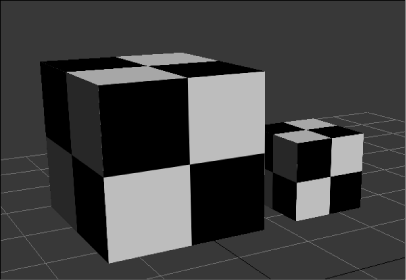
Aplique um mapeamento xadrez
O mapa quadriculado em escala também.
Revit Workaround
Se você não deseja alterar as unidades padrões do Sistema 3ds Max, existe outra solução para este problema de escala; que é converter manualmente cada objeto para escala mundo real após importar o arquivo para o 3ds Max. Caso você faça isso, você deve ter polegadas como unidades do sistema, que é o padrão 3ds Max.
- Importe o arquivo FBX para o 3ds Max Design usando polegadas como unidades do sistema.
- Selecione todos os objetos em cena e verifique suas escalas em: 1200%
- Aplique um material padrão com uma verificação padrão no canal Diffuse Map para qualquer objeto na cena.
- Crie um cubo primitivo e aplicque o novo material naquele material também. É evidente que o mapeamento não está na mesma escala.
- No Editor de material, na implementação de coordenadas do Mapa Processual de xadrez, certifique-se de que a escala mundo real está ativa, e ajuste o valor de tamanho de 48 para 4 em ambos Largura e a Altura. Nota: O 4 é 48 dividido por 12, que compensa o dimensionamento a 1200%.
- Faça isso para cada objeto em cena e o mapeamento aparecerá idêntico.